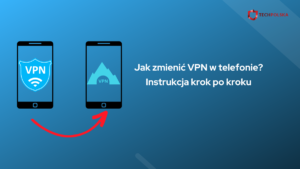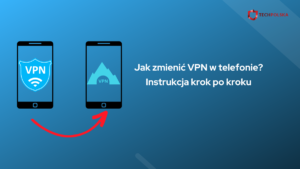Skanowanie dokumentów kojarzy nam się z dedykowanym skanerem, który zazwyczaj zajmuje dużo miejsca na biurku. Tymczasem coraz częściej do digitalizacji dokumentów wystarczy nam najzwyklejszy smartfon. Sprawdź, w jaki sposób skanować dokumenty za pomocą telefonu i poznaj najlepsze aplikacje, które to umożliwiają.
Skanowanie dokumentów telefonem w kilku prostych krokach
Skanowanie dokumentów za pomocą telefonu to nic trudnego. Prawdopodobnie na swoim smartfonie masz już nawet zainstalowaną aplikację, która to umożliwia. Digitalizacja dokumentów urządzeniem mobilnym polega w głównej mierze na wykonaniu zdjęcia i późniejszej automatycznej obróbce dokumentu za pomocą algorytmów sztucznej inteligencji, by finalny efekt był dobrze czytelny.
Jak zeskanować dokument smartfonem na Androidzie?
W przypadku telefonów opartych na systemie Android masz wiele możliwości skanowania dokumentów. W zależności od producenta twojego urządzenia, funkcja skanowania może być zaszyta bezpośrednio w trybach aparatu fotograficznego. Sprawdź, czy taki posiadasz.
Jeżeli jednak nie dostrzegasz takiej opcji, nic straconego. Prawdopodobnie na Twoim urządzeniu zainstalowany jest zestaw aplikacji od Google, a wśród nich Dysk Google. Uruchom go, na ekranie głównym kliknij przycisk plusa w prawym dolnym rogu, a następnie wybierz Skan.
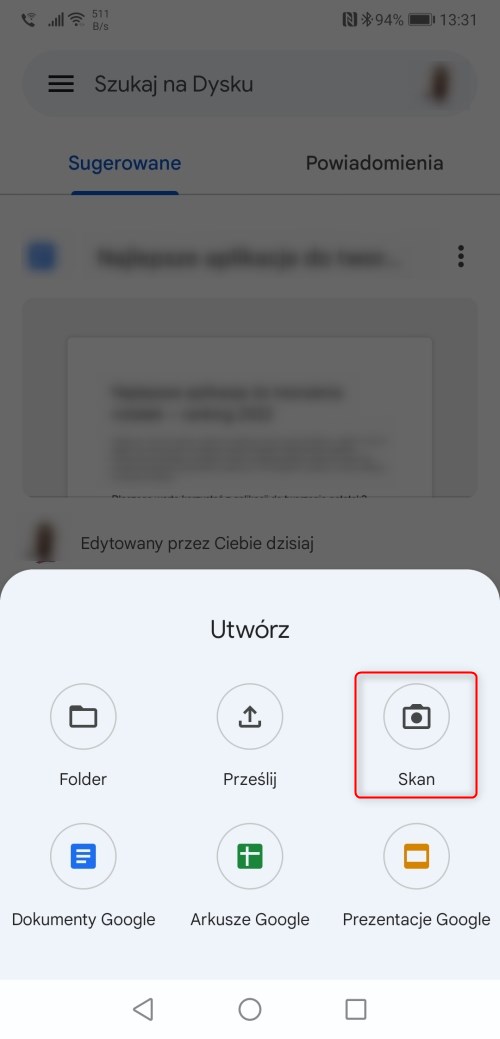
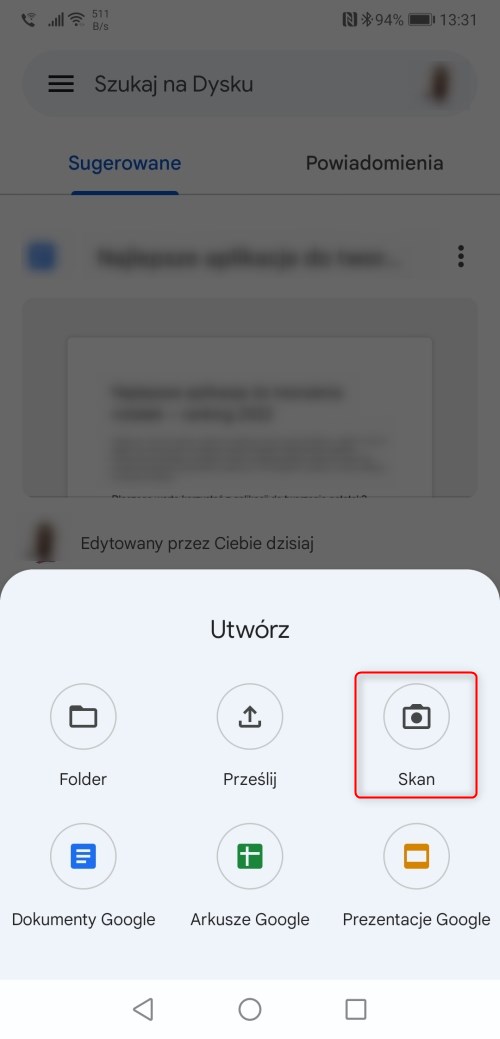
Zrób wyraźne zdjęcie dokumentu, który chcesz zeskanować, a następnie na ekranie edycji podejrzyj finalny efekt. Aplikacja automatycznie przycina zdjęcie w taki sposób, aby widoczny był tylko dokument, ale jeżeli nie jesteś zadowolony z finalnego efektu, możesz samodzielnie dostosować kontury, klikając w ikonę w prawym dolnym rogu.


Możesz też wybrać barwy skanu. Domyślnie aplikacja przetwarza tekst na styl czarno-biały. Kliknij ikonę palety barw, aby to zmienić.
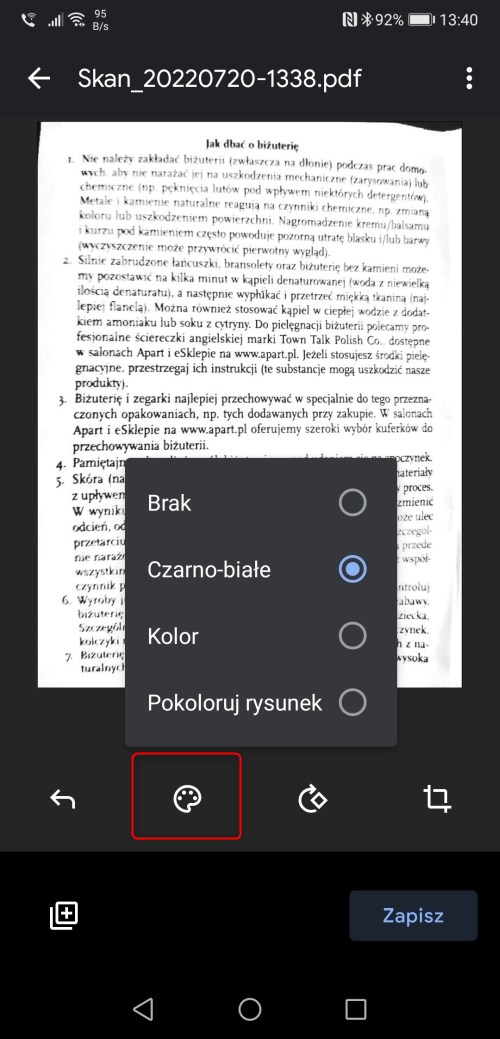
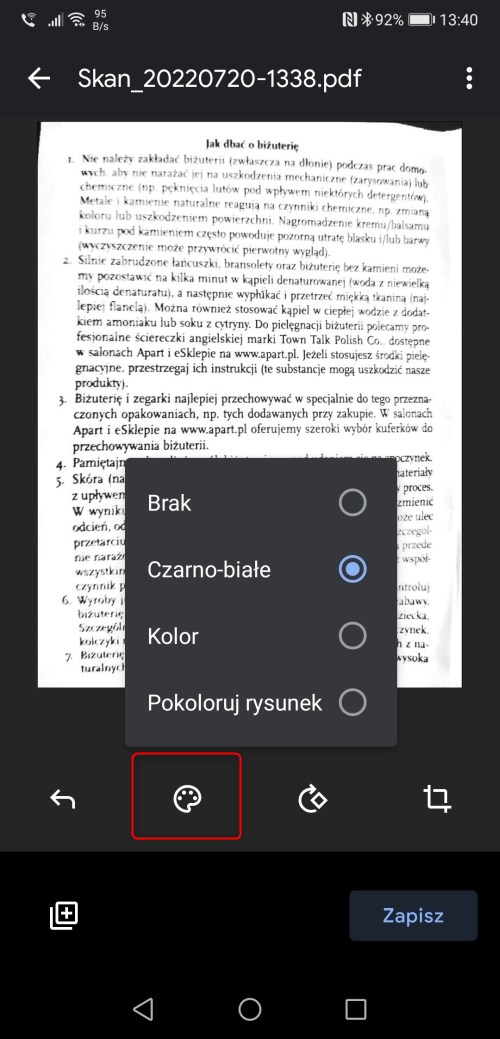
Możesz również dodać kolejne strony skanu do tego samego dokumentu, klikając ikonę w lewym dolnym rogu.


Gdy wszystko jest gotowe, kliknij przycisk Zapisz, aby zachować skan w formacie PDF.
Jak zeskanować dokument na iPhonie?
Posiadacze iPhone’ów lub iPadów mogą skorzystać z wbudowanej aplikacji Notatki. Aby zeskanować dokument, przejdź do już istniejącej notatki lub stwórz nową. Następnie kliknij przycisk aparatu i wybierz Skanuj dokumenty.
Umieść aparat telefonu nad dokumentem. Skan zostanie wykonany automatycznie. Upewnij się, że narożniki dokumentu zostały dobrze rozpoznane. Możesz je dostosować ręcznie. Gdy skan jest gotowy, naciśnij przycisk Pozostaw skan.
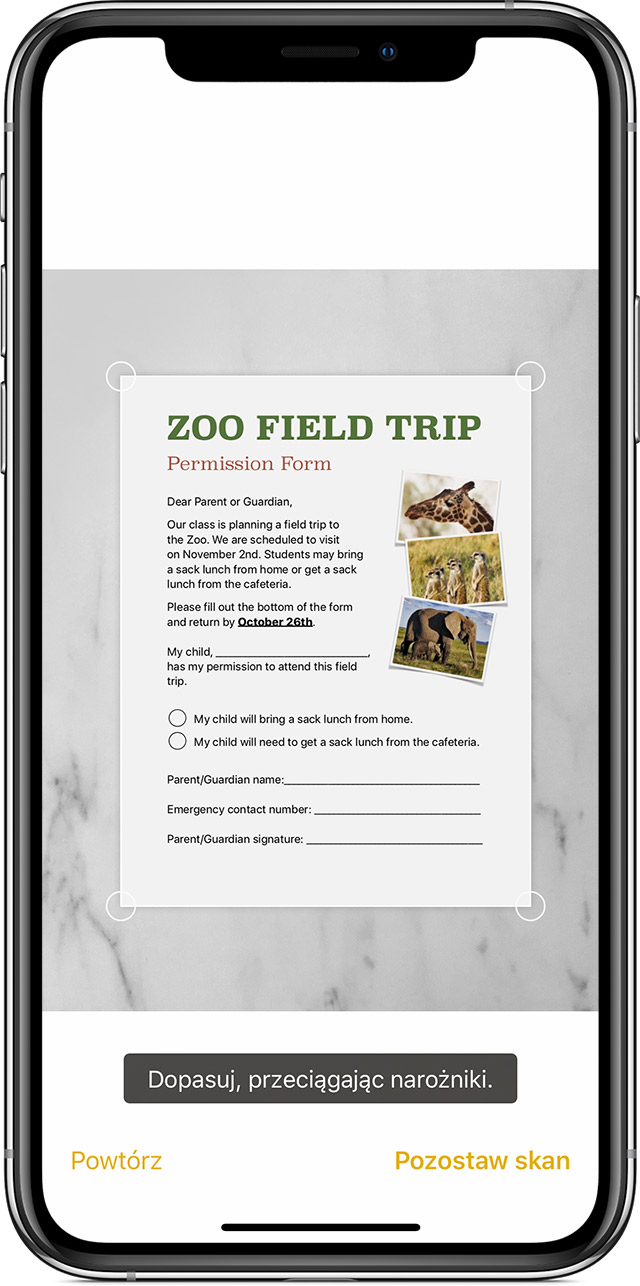
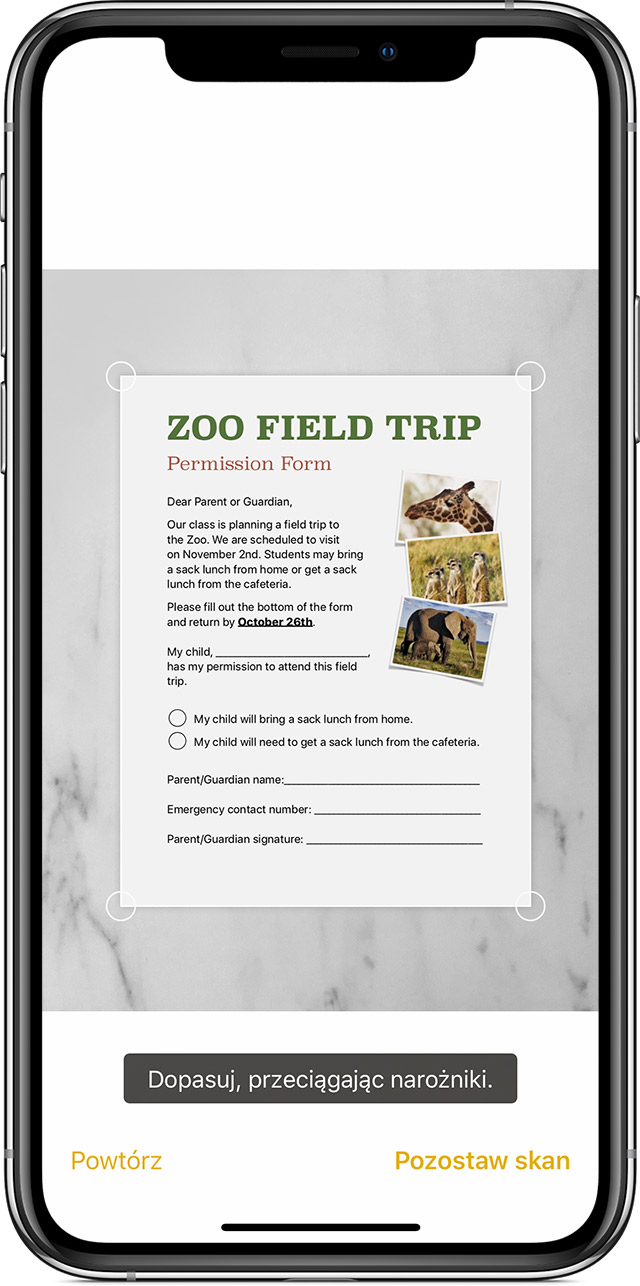
Możesz teraz zapisać dokument lub dodać do niego kolejny skan. Gotowe!
Najlepsze aplikacje do skanowania dokumentów – ranking 2022
Domyślne aplikacje do skanowania dokumentów na twoim telefonie oferują wyłącznie podstawowe funkcje. Jeżeli nie są one dla ciebie wystarczające, zapoznaj się z poniższymi apkami, które powstały właśnie z myślą o skanowaniu dokumentów telefonem.
Adobe Scan


Prosta i łatwa w użyciu darmowa aplikacja do skanowania dokumentów na telefonie. Dostępna zarówno dla użytkowników korzystających z Androida, jak i iOS. Wykorzystuje aparat do skanowania i działa podobnie, jak opisywany wyżej Dysk Google.
Po zrobieniu zdjęcia dokumentu użytkownik może dostosować jego wymiary, przycinając kontury dokumentu, obrócić orientację czy zmienić kolory.
Dużą zaletą Adobe Scan jest bezpośrednia integracja z innymi aplikacjami od Adobe, czyli Adobe Acrobat oraz Adobe Fill&Sign. Ta ostatnia umożliwia wygodne podpisywanie dokumentów, co jest szczególnie przydatne podczas zawierania umów przez internet.
Abby FineReader PDF


Abby FineReader PDF przeznaczony jest dla osób poszukujących nieco więcej zaawansowanych opcji. Aplikacja umożliwia skanowanie dokumentów drukowanych, a także odręcznych notatek. Jej dużym atutem jest automatyczne rozpoznawanie tekstu w 193 językach (funkcja OCR).
Apka może zapisać zeskanowanie telefonem dokumenty w jednym z 12 obsługiwanych formatów: m.in. DOCX, PDF oraz TXT. Co więcej, po rozpoznaniu tekstu z wysoką skutecznością zachowuje oryginalne formatowanie treści.
Zdigitalizowane dokumenty można poddać w aplikacji dalszej obróbce, dodając własne adnotacje, podpisy czy zaznaczenia. Gotowe dokumenty można udostępnić innym osobom za pomocą wiadomości e-mail lub zapisać na jednym z popularnych dysków sieciowych.
Abby FineReader PDF jest dostępny za darmo na Androida i iOS, ale część funkcji wymaga uiszczenia dodatkowej opłaty.
Genius Scan
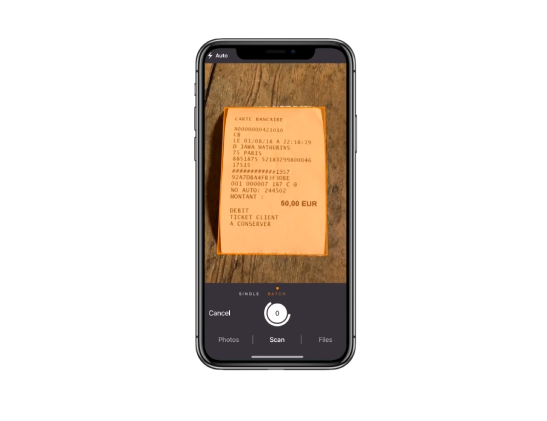
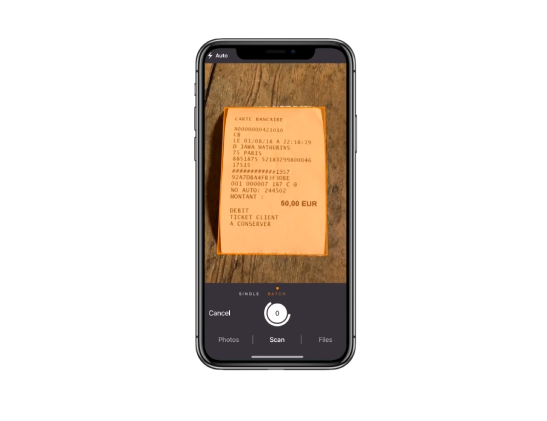
Kolejna aplikacja będąca skanerem w twojej kieszeni. Genius Scan umożliwia skanowanie dokumentów telefonem i zapisywanie ich w formacie PDF lub JPG.
Wyróżnikiem tej apki jest funkcja inteligentnego rozpoznawania dokumentu na zdjęciu. Algorytmy sztucznej inteligencji nie tylko wykrywają kontury kartki, ale także dokonują korekty perspektywy i poprawiają jakość skanu.
Genius Scan oferuje również funkcję masowego skanowania, dzięki której możliwe jest szybkie zeskanowanie nawet kilkudziesięciu stron dokumentu czy książki. Użytkownik może też tagować swoje skany, by łatwiej je później odnaleźć.
Przydatna jest też funkcja skanowania poufnych dokumentów. W takim przypadku aplikacja proponuje zaszyfrowanie skanów hasłem (lub Touch ID w przypadku wersji na iOS), by niepowołane osoby nie miały do nich dostępu.
Gotowe dokumenty można oczywiście zapisywać na dyskach sieciowych. Genius Scan jest kompatybilny z takimi chmurami i usługami, jak Dropbox, Evernote, Facebook, Dysk Google, OneDrive, OneNote czy SugarSync.
Podstawowe funkcje aplikacji są dostępne za darmo. Niektóre rozwiązania wymagają jednak zakupu płatnej wersji.
Microsoft Lens


Doskonała propozycja dla osób, które pracują na Microsoft Office i chcą wykorzystać pełnię możliwości tego pakietu. Mimo to Microsoft Lens świetnie sprawdzi się także w innych sytuacjach.
Aplikacja nadaje się przede wszystkim do skanowania wizytówek, dokumentów i zawartości tablic. Automatycznie koryguje perspektywę zdjęcia, dzięki czemu świetnie sprawdza się do digitalizowania notatek z zajęć czy zapisków ze spotkań biznesowych.
Co więcej, potrafi również rozpoznawać tekst, także z odręcznych notatek, a ponadto pozwala przenosić odręcznie narysowane tabele do cyfrowej formy z zachowaniem odpowiedniego formatowania.
Stworzone skany można zapisywać w formacie PDF, a także dokumentach kompatybilnych z Microsoft Office. Nic nie stoi na przeszkodzie, aby zeskanowane notatki przenieść od razu do prezentacji PowerPoint.
SwiftScan


SwiftScan to kolejny wygodny skaner mobilny na iOS i Androida. Umożliwia szybką digitalizację za pomocą telefonu nie tylko dokumentów, ale również paragonów, rysunków, notatek z tablic, wizytówek, QR kodów i kodów kreskowych.
Użytkownik może oczywiście edytować zeskanowane dokumenty, wybierając jeden z pięciu schematów kolorów, przycinając skan czy optymalizując jego jakość.
Gotowy dokument jest zapisywany w formacie PDF lub JPG. Można go udostępnić na dysku sieciowym. SwiftScan jest bowiem kompatybilny z takimi usługami, jak iCloud, Dysk Google, Dropbox, Evernote, Slack, Todolist, OneDrive, OneNote czy Box.
Aplikacja jest dostępna do pobrania za darmo. Niektóre funkcje wymagają jednak uiszczenia dodatkowej opłaty.


WARTO PRZECZYTAĆ: